La connectivité Internet sans fil dans la maison est pratique car vous pouvez vous déplacer et rester connecté . Avec l' évolution des normes Wi-Fi , la connectivité sans fil est plus efficace grâce à l'utilisation de fréquences 2,4 GHz et 5 GHz pour transmettre des données entre votre appareil et le routeur . Chaque groupes de qualités uniques les rend utiles dans différents scénarios , ce qui rend la connectivité Wi-Fi plus fiable. Nous examinons donc comment vous pouvez facilement vous connecter à la bande 5 GHz et utiliser ses qualités.
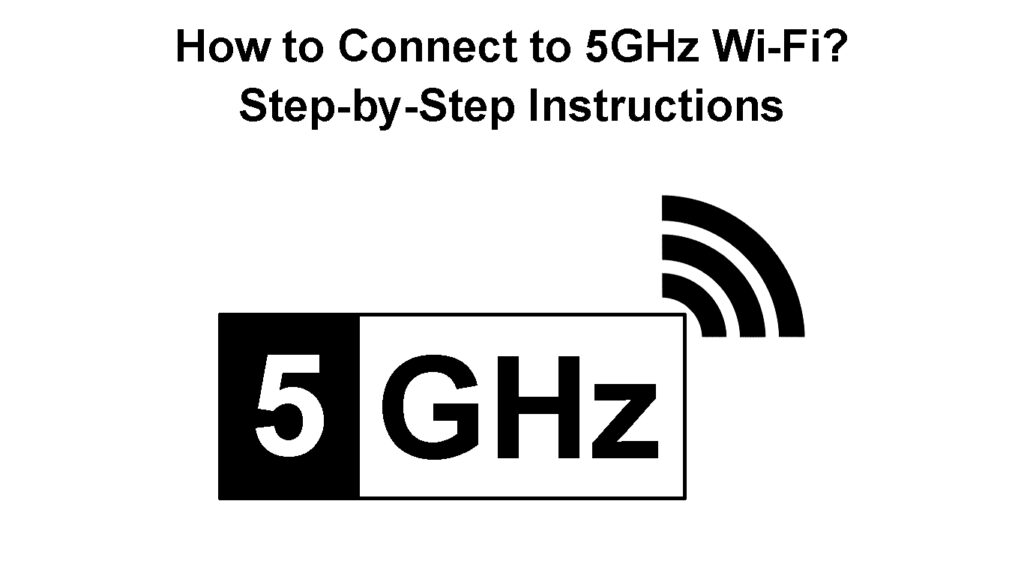
Sur les fréquences Wi-Fi
Les routeurs multi-bandes peuvent communiquer avec des appareils clients à l'aide de différentes fréquences radio. Ils peuvent utiliser la fréquence 2,4 GHz ou 5 GHz en fonction du type de périphérique client, de paramètres / capacités du routeur, et à quelle distance le périphérique client est du routeur.
La fréquence à 2,4 GHz est la plus courante, donc de nombreux appareils IoT l'utilisent et de nombreux routeurs le soutiennent. La plupart des appareils utilisent la fréquence 2,4 GHz car il relève de la bande de radio ISM , qui est disponible pour une utilisation gratuite à des fins industrielles, scientifiques et médicales. Ainsi, des appareils comme les micro-ondes, les moniteurs de bébé et Bluetooth diffusent à cette fréquence et peuvent interrompre votre connexion Wi-Fi.
La fréquence est préférée car elle diffuse sur des distances plus longues et pénètre mieux les obstacles solides. Cependant, il a peu de canaux non chevauchants (1,6 11), ce qui signifie qu'il porte beaucoup moins de bande passante et est surpeuplé en considérant tous les appareils qui utilisent la fréquence.
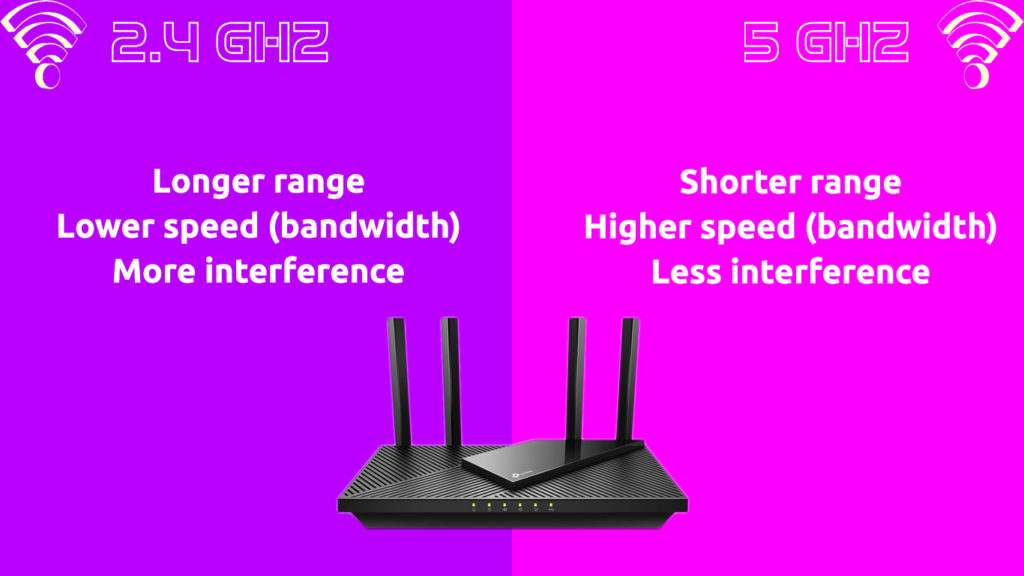
La bande de 5 GHz surmonte la plupart des défis auxquels sont confrontés les appareils sur le groupe à 2,4 GHz. 5 GHz transmet des données plus rapidement et possède jusqu'à 24 canaux non chevauchants , et ils peuvent être combinés en largeurs comme 20, 40 et 80 MHz pour former moins de canaux plus larges avec un débit de bande passante plus élevé. 5 GHz Wi-Fi est plus récent; Ainsi, peu de dispositifs soutiennent encore la norme.
Des facteurs tels que la disponibilité de plus de canaux et moins d'appareils compatibles avec la fréquence le rendent utile pour les activités nécessitant Internet à haut débit, comme les jeux et le streaming. En outre, il est sensible à une interférence inférieure au signal par rapport au Wi-Fi 2,4 GHz.
Malheureusement, le Wi-Fi 5 GHz a un rayon plus court et ne peut pas pénétrer des objets solides car il s'agit d'une fréquence plus élevée. De plus, les appareils 5 GHz coûtent plus de 2,4 GHz.
2,4 GHz Wi-Fi Vs. 5 GHz Wi-Fi
Une norme Wi-Fi 6 plus récente sur le marché est progressivement intégrée dans les appareils Wi-Fi .
Bases du Wi-Fi 6
Comment se connecter au Wi-Fi 5 GHz
La première étape pour connecter vos appareils au Wi-Fi 5 GHz est de vérifier si votre routeur le prend en charge. Un routeur a besoin du matériel nécessaire pour diffuser la bande 5 GHz; Si ce n'est pas le cas, il n'y aura pas de bande à 5 GHz à laquelle se connecter .
Le moyen le plus rapide de savoir si votre routeur prend en charge la fréquence des 5 GHz est de regarder les étiquettes sur la boîte. Les fabricants indiquent souvent les normes Wi-Fi qu'un routeur prend en charge.
Ainsi, si la boîte ou le manuel indique que le routeur est compatible avec 802.11a / n / ac / ax , il prend en charge la bande passante à 5 GHz. L' alliance Wi-Fi a recouru à la renommée des normes en 2018 avec des noms familiers que le grand public saisirait facilement; Par conséquent, le manuel pourrait utiliser des générations au lieu des normes Wi-Fi. Par conséquent, les générations Wi-Fi 2, 4 , 5 et 6 soutiennent 5 GHz Wi-Fi.
Vous pouvez également vous connecter à votre routeur et vérifier la section sans fil.
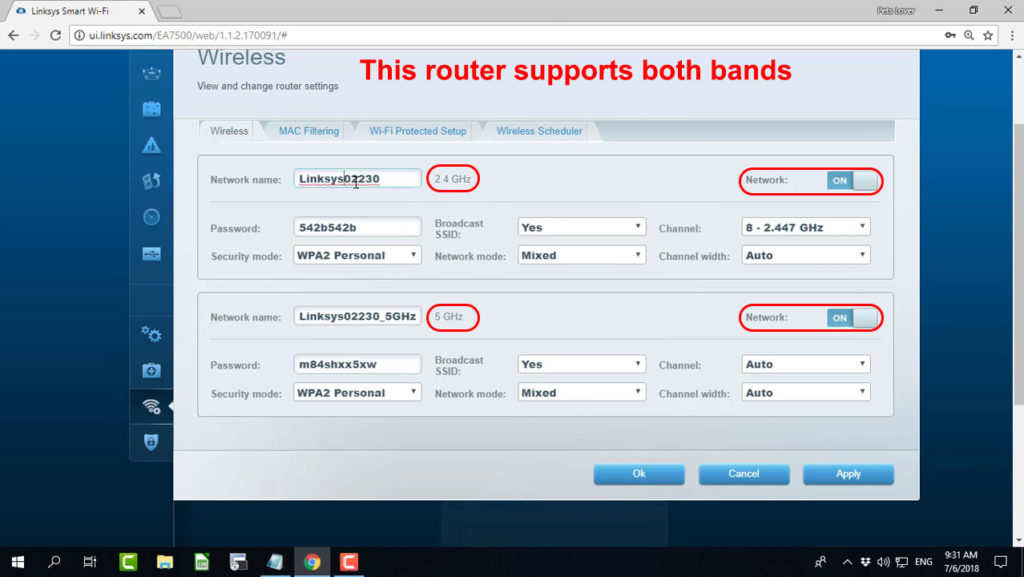
L'étape suivante pour se connecter au Wi-Fi 5 GHz consiste à s'assurer que le périphérique client prend également en charge la connectivité de 5 GHz, car certains appareils, en particulier les appareils intelligents, ne peuvent pas se connecter à la bande 5 GHz. Par conséquent, confirmez si votre appareil peut se connecter à la bande en lisant le manuel d'utilisation ou en effectuant une recherche Google à l'aide du nom et du modèle de votre appareil.
Ensuite, lancez un navigateur Web et ouvrez la page d'interface utilisateur des routeurs à l'aide de l'adresse IP par défaut des routeurs ou d'un lien dédié.
Ensuite, connectez-vous à la page de gestion des routeurs à l'aide du nom d'utilisateur et du mot de passe de l'administrateur afin que vous puissiez modifier les paramètres Wi-Fi pour séparer les bandes de fréquence et les étiqueter différemment pour une identification facile.
Ces paramètres sont généralement sous paramètres Wi-Fi, et ils sont présentés comme une option pour combiner les deux bandes en une seule, telle que Smart Connect dans les routeurs ASUS / NetGear / TP-Link ou la direction de bande sur les routeurs Arris et Linksys .
Trouvez l'option appropriée en fonction de la SG de vos routeurs et désactivez-la. Vous pourrez alors configurer les deux bandes individuellement, en leur donnant des SSID et des mots de passe uniques. Donnez à la bande à 5 GHz une étiquette facile à identifier, c'est-à-dire à la maison WiFi_5, Johns Home Network_ 5GHz, etc.
Alternativement, vous pouvez désactiver la bande 2,4 GHz afin que le routeur ne diffuse que des signaux sans fil à 5 GHz.
Finalisez la procédure en cliquant sur Enregistrer pour enregistrer les nouveaux paramètres.
Vous devrez peut-être suivre plus ou moins d'étapes en fonction du micrologiciel de vos routeurs; Par conséquent, consultez un manuel d'utilisation ou le site Web des fabricants pour des instructions détaillées. De plus, certains routeurs ont deux radios de 5 GHz et vous devriez laisser les deux actifs.
Une fois que vous avez distingué le SSID à 5 GHz, connectez vos appareils, mais n'oubliez pas que certains appareils n'ont pas le matériel pour vous connecter à la bande 5 GHz, vous pourriez donc avoir des problèmes d'incompatibilité.
D'un autre côté, si votre routeur diffusait déjà les deux fréquences en tant que SSIDS séparés, vous pouvez oublier celui de 2,4 GHz, de sorte que vos appareils ne reposent que sur Wi-Fi 5 GHz.
Certains routeurs peuvent avoir la possibilité de séparer les bandes ou d'activer la bande 5 GHz au lieu d'une option Wi-Fi intelligente. L'astuce consiste à savoir que vous voulez activer les 5 GHz ou séparer la bande de routeurs afin que vous puissiez facilement trouver le SSID à 5 GHz.
Notez que certains routeurs fournis au FAI peuvent manquer de la possibilité de désactiver la direction de la bande ou d'activer séparément les radios Wi-Fi . Si vous vous trouvez avec un tel routeur, la meilleure option est d' acheter un routeur tiers qui vous permet de modifier ces paramètres.
Comment se connecter à 5 GHz sur Android, iOS, macOS, etc.
Vous pouvez vous connecter au Wi-Fi 5 GHz sur les appareils mentionnés en utilisant la même procédure pour se connecter à n'importe quel réseau Wi-Fi. Par conséquent, vous avez besoin d'un mot de passe Wi-Fi et vous devez savoir ce que SSID la bande 5 GHz utilise.
Une fois que vous avez analysé les réseaux sans fil , appuyez sur le SSID à 5 GHz. Habituellement, les routeurs ajoutent 5 au SSID à 5 GHz et 2 ou 2,4 au SSID à 2,4 GHz par défaut.
Ensuite, entrez le mot de passe et vous avez terminé. Cependant, n'oubliez pas de vérifier si votre appareil prend en charge la connectivité de 5 GHz.
Pour Android , naviguez paramètres > Internet réseau > Wi-Fi > Appuyez sur le curseur pour activer le Wi-Fi au téléphone. Ensuite, appuyez sur le SSID à 5 GHz, entrez son mot de passe et connectez-vous.
Pour iOS , naviguez par paramètres> Wi-Fi> Appuyez sur le curseur pour activer le Wi-Fi, sélectionnez le SSID 5GHz, entrez son mot de passe et connectez.
Sur Mac , cliquez sur l'icône Wi-Fi dans la barre de menu, sélectionnez le SSID à 5 GHz, entrez le mot de passe et cliquez sur Rejoindre.
Vous pouvez aller plus loin et oublier tous les réseaux non 5GHz afin que votre appareil ne se connecte qu'à la bande 5 GHz.
Comment se connecter à 5 GHz sous Windows
Il n'y a pas de moyen unique de se connecter au Wi-Fi 5 GHz sur les appareils Windows. Vous les connectez à la fréquence 5 GHz car vous les connectez à tout autre réseau sans fil.

Cependant, vous pouvez modifier les paramètres, de sorte que votre appareil privilégie la bande 5 GHz sur la bande 2,4 GHz. Pour faire ça;
- Appuyez sur les boutons de la fenêtre R et entrez Devmgmt.msc dans la boîte de dialogue qui apparaîtra.
- Appuyez sur Entrée et attendez que la fenêtre du gestionnaire de périphériques lance
- Accédez à des adaptateurs réseau, localisez vos appareils pilotes sans fil, par exemple, Intel (R) double bande sans fil-AC, cliquez avec le bouton droit sur les propriétés, puis sélectionnez les propriétés.
- Un nouvel onglet s'ouvrira là où vous cliquez sur Advanced, puis la bande préférée dans la section Propriété.

- Recherchez également VHT 2,4 GHz dans les propriétés. Et modifie sa valeur en désactivé, donc votre appareil se connecte uniquement au Wi-Fi 5 GHz. Notez que cette option est disponible uniquement sur certains appareils.
- Ensuite, cliquez sur la flèche vers le bas dans la section Valeur, sélectionnez Option préférée de la bande 5 GHz et cliquez sur OK.
Ce paramètre garantira que l'appareil Windows reste connecté aux 5 GHz même lorsque la direction de la bande est active sur le routeur. Il aide également votre appareil à hiérarchiser les réseaux de 5 GHz sur un Wi-Fi 2,4 GHz dans un environnement qui diffuse à la fois, et l'appareil a accès à tous.
Alternativement, forcer l'appareil à détecter et à se connecter uniquement aux SSID à 5 GHz en accédant aux paramètres avancés des adaptateurs de réseau de périphériques (étapes 1 à 4 ci-dessus) et en modifiant la valeur de l'option 802.11a / b / g à 5GHz 802.11a et en cliquant sur OK.
Comment hiérarchiser la connexion Wi-Fi 5 GHz dans Windows 10/11
Conclusion
Vous pouvez forcer vos appareils à vous connecter au Wi-Fi 5 GHz uniquement si les appareils ont le matériel approprié pour se connecter à la bande Wi-Fi. De plus, le routeur doit avoir des capacités de 5 GHz; Par conséquent, vérifiez toujours ces fonctionnalités avant d'acheter un appareil.
Pour de meilleurs résultats, vous devez permettre à votre routeur de diffuser les deux fréquences afin que les appareils puissent sauter entre les fréquences pour une connectivité Internet optimale. Mais si vous préférez vous connecter spécifiquement à la bande 5 GHz, alors cela devrait être facile maintenant.
